IPad: วิธีการใส่หรือถอดซิมการ์ด
เรียนรู้วิธีการเข้าถึงซิมการ์ดบน Apple iPad ด้วยบทเรียนนี้.
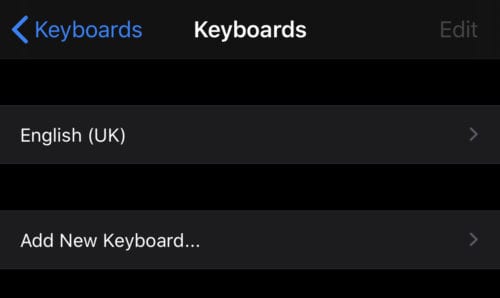
อิโมจิคือชุดรูปภาพเล็กๆ น้อยๆ แสนสนุกที่สามารถใช้เพื่อทำให้ข้อความมีชีวิตชีวาขึ้น การออกแบบทั่วไปของอีโมจินั้นได้รับมาตรฐาน ดังนั้นจึงมองเห็นได้ในทุกแพลตฟอร์ม แม้ว่าหลายแพลตฟอร์มเลือกที่จะเปลี่ยนรูปแบบศิลปะเพียงเล็กน้อย กล่าวอีกนัยหนึ่ง แม้ว่าคุณจะสามารถส่งและรับหัวใจได้ ตัวอย่างเช่น บนอุปกรณ์ Android และ iOS สีและรูปร่างอาจแตกต่างกันเล็กน้อย
แป้นพิมพ์อีโมจิเป็นวิธีที่ง่ายที่สุดในการใช้งาน เช่นเดียวกับแป้นพิมพ์ทั่วไป แต่ละอีโมจิถูกกำหนดให้กับแต่ละคีย์ คู่มือนี้จะแนะนำคุณตลอดขั้นตอนการเพิ่มคีย์บอร์ดอิโมจิลงใน iPhone ของคุณ
ในการเพิ่มคีย์บอร์ด คุณต้องเปิดแอปการตั้งค่าไปที่การตั้งค่า > ทั่วไป > คีย์บอร์ด > คีย์บอร์ด คุณสามารถดูรายการแป้นพิมพ์ที่ติดตั้งอยู่ในปัจจุบันได้ที่นี่
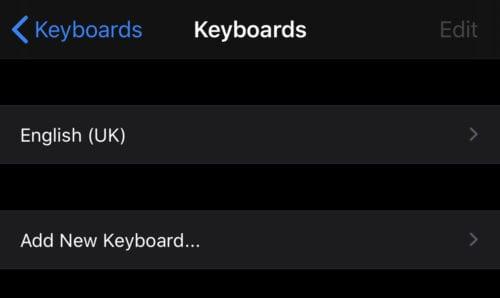
มีคีย์บอร์ดเพิ่มเติมในการตั้งค่า > ทั่วไป > คีย์บอร์ด > คีย์บอร์ด
หากต้องการเพิ่มแป้นพิมพ์อีโมจิ ให้แตะ “เพิ่มแป้นพิมพ์ใหม่…” จากนั้นเลื่อนลงมาในรายการที่เรียงตามตัวอักษรแล้วแตะ “อิโมจิ”
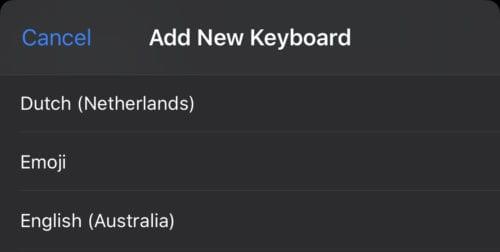
เลื่อนลงแล้วแตะ "Emoji" ในรายการแป้นพิมพ์เพื่อเพิ่ม
การแตะ Emoji จะเพิ่มแป้นพิมพ์ลงในโทรศัพท์ของคุณทันที หากคุณต้องการลบออกในภายหลัง ให้กลับไปที่ภาพรวมของแป้นพิมพ์ของคุณ แตะปุ่มแก้ไขที่ด้านบนขวา แล้วแตะไอคอนลบสีแดงที่เกี่ยวข้อง
หากต้องการใช้แป้นพิมพ์อีโมจิใหม่ ให้เปิดแป้นพิมพ์ปกติโดยเริ่มพิมพ์ที่ไหนสักแห่ง ในแถบด้านล่างแป้นพิมพ์ของคุณจะมีไอคอนหน้ายิ้มใหม่ ให้แตะเพื่อเปิดแป้นพิมพ์อิโมจิ
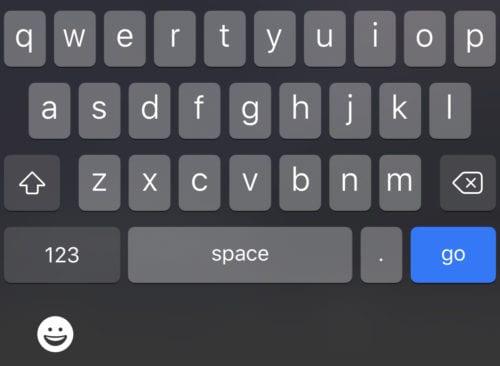
หากต้องการเปิดแป้นพิมพ์ Emoji ให้แตะไอคอนหน้ายิ้มใต้แป้นพิมพ์ปกติของคุณ
แป้นพิมพ์อีโมจิทำงานเหมือนกับแป้นพิมพ์อื่น ๆ เพียงแตะอีโมจิและจะปรากฏในตำแหน่งที่คุณกำลังพิมพ์ หากต้องการเปลี่ยนกลับเป็นแป้นพิมพ์เริ่มต้น ให้กดไอคอนแป้นพิมพ์ ABC ที่ซึ่งก่อนหน้านี้มีหน้ายิ้ม

หากต้องการเปลี่ยนกลับเป็นแป้นพิมพ์ปกติ ให้แตะไอคอนแป้นพิมพ์ใต้แป้นพิมพ์อีโมจิ
เรียนรู้วิธีการเข้าถึงซิมการ์ดบน Apple iPad ด้วยบทเรียนนี้.
ในโพสต์นี้เราจะพูดถึงวิธีแก้ปัญหาที่การนำทางแผนที่และฟีเจอร์ GPS ไม่ทำงานอย่างถูกต้องบน Apple iPhone.
Apple Watch ของคุณทำให้แบตเตอรี่หมดเร็วกว่าปกติหรือไม่? อ่านโพสต์เพื่อค้นหาวิธีแก้ไขปัญหาแบตเตอรี่หมดของ Apple Watch
เรียนรู้วิธีลบคำแนะนำแอพ Siri บน Apple iPhone และ iPad ของคุณ
เราแสดงตัวเลือกที่ดีที่สุดสำหรับการเชื่อมต่อ Apple iPad ของคุณกับโปรเจ็กเตอร์ด้วยบทช่วยสอนนี้
ไม่ทราบวิธีการเปิดไฟล์ Zip บน iPhone? คลิกที่นี่เพื่อเรียนรู้วิธีการสร้าง ดูตัวอย่าง และเปิดไฟล์ Zip ได้ในพริบตา
การเรียนรู้วิธีปิด VPN บน iPhone ของคุณเป็นเรื่องสำคัญสำหรับการรักษาความเป็นส่วนตัวและการเชื่อมต่ออินเทอร์เน็ตที่ไม่มีปัญหา
เปิดหรือปิด Data Roaming บน Apple iPhone X หรือ 8 โดยใช้บทช่วยสอนนี้
ขณะที่คุณพิมพ์ข้อความหรือทำงานในเอกสารบน Android, iPhone หรือ iPad คุณอาจพบกรณีที่คุณต้องเพิ่มเครื่องหมายตัวหนอนเป็นอักขระเดี่ยวหรือเครื่องหมายเน้นเสียง。 ปัญหาที่เกิดขึ้นคือ—ตัวหนอนไม่ปรากฏบนคีย์บอร์ดมือถือ。
คำแนะนำที่ชัดเจนในการเปิดหรือปิด <strong>JavaScript</strong> ใน <strong>Safari</strong> บนอุปกรณ์ <strong>iPhone</strong> และ <strong>iPad</strong>







